
Cette section contient les rubriques suivantes:
• |
• |
• |
• |
• |
• |
• |
Vous pouvez insérer un symbole dans un dessin, ce qui permet de créer une occurrence de symbole. Une occurrence de symbole peut être modifiée sans que cette modification n’ait d’incidence sur la définition du symbole dans la bibliothèque. Par exemple, vous pouvez modifier la taille et la position d’une occurrence de symbole, sans aucune incidence sur la définition du symbole. L’occurrence du symbole peut également être redimensionnée automatiquement pour s’ajuster à l’échelle du dessin.
Pour obtenir la liste des propriétés d’objet pouvant être modifiées dans une occurrence de symbole, reportez-vous à la section Modification d’occurrences de symbole.
Si un symbole stocké dans une bibliothèque est modifié, vous pouvez mettre à jour le lien pour rafraîchir les occurrences du symbole.
Il est possible de reconvertir une occurrence de symbole en un ou plusieurs objets, tout en préservant ses propriétés. Il est également possible de supprimer une occurrence de symbole et de purger les définitions de symboles inutilisées. Cette suppression permet d’éliminer toutes les définitions de symboles qui ne sont pas référencées dans un dessin.
Vous utilisez le menu fixe Gestionnaire de symboles pour utiliser les symboles.

Menu fixe Gestionnaire de symboles
La zone d’aperçu affiche un symbole et les informations correspondantes, notamment :
• |
nom
|
• |
le nombre d’occurrences dans le document actif
|
• |
le type de lien :
|
lié : la définition du symbole est ajoutée depuis un fichier de bibliothèque |
interne : le symbole a été créé dans le document actif ou est devenu interne par la rupture d’un lien |
• |
le type de symbole : imbriqué ou non imbriqué
|
Juste en dessous de la zone d’aperçu, une vue arborescente vous permet de voir toutes les définitions de symbole lié et interne du document actif, y compris les symboles qui n’ont pas d’occurrence. Vous pouvez également naviguer dans les bibliothèques de symboles.
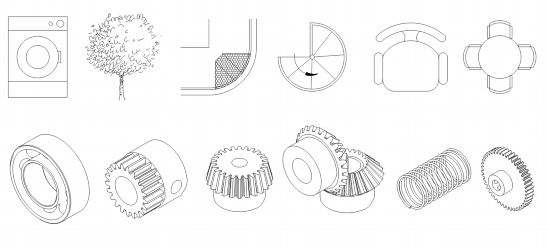
Exemples de symboles
| Pour localiser un symbole |
1. |
Cliquez sur Édition |
2. |
Cliquez sur le document actif en haut de l’arborescence pour afficher les symboles
du document en cours.
|
Cliquez sur un dossier pour choisir une collection, puis sur une bibliothèque de
symboles
|
| Pour insérer une occurrence de symbole |
1. |
Cliquez sur Édition |
2. |
3. |
Choisissez un symbole dans la liste Symboles.
|
Pour mettre un symbole à l’échelle automatiquement en fonction de l’échelle du dessin en cours, assurez-vous que le bouton Échelle de dessin
|
4. |
Cliquez sur le bouton Insérer un symbole.
|
Pour insérer une occurrence de symbole, vous pouvez également faire glisser un
symbole depuis le menu fixe Gestionnaire de symboles vers la fenêtre de
dessin.
|
| Pour modifier une occurrence de symbole |
1. |
Sélectionnez un symbole dans la fenêtre du dessin.
|
2. |
Apportez les modifications nécessaires.
|
Si un symbole comprend plusieurs objets, tous les objets de l’occurrence de
symbole sont traités en tant que groupe. Il est impossible de modifier des objets
individuels dans une occurrence de symbole.
|
Seules certaines propriétés d’une occurrence de symbole peuvent être
modifiées. Pour obtenir la liste des propriétés pouvant être modifiées, reportez-
vous à la section Modification d’occurrences de symbole.
|
| Pour mettre à jour un lien |
1. |
Sélectionnez un symbole dans le document actif.
|
2. |
Cliquez sur Édition |
Vous pouvez également cliquer sur Fenêtre |
| Pour reconvertir une occurrence de symbole en un ou plusieurs objets |
1. |
Sélectionnez une occurrence de symbole.
|
2. |
Cliquez sur Édition |
La définition du symbole reste dans le document actif.
|
Vous pouvez également reconvertir une occurrence de symbole en un objet en
cliquant avec le bouton droit de la souris sur l’occurrence de symbole, puis en
cliquant sur Rétablir en objets.
|
| Pour supprimer une occurrence de symbole |
1. |
Sélectionnez une occurrence de symbole.
|
2. |
Appuyez sur la touche Supprimer.
|
La définition du symbole reste dans le document actif.
|
| Pour purger des définitions de symboles inutilisées |
1. |
Dans le menu fixe Gestionnaire de symboles, cliquez sur le document actif.
|
2. |
Cliquez sur le bouton Purger les définitions inutilisées
|
|
|
Copyright 2013 Corel Corporation. Tous droits réservés.